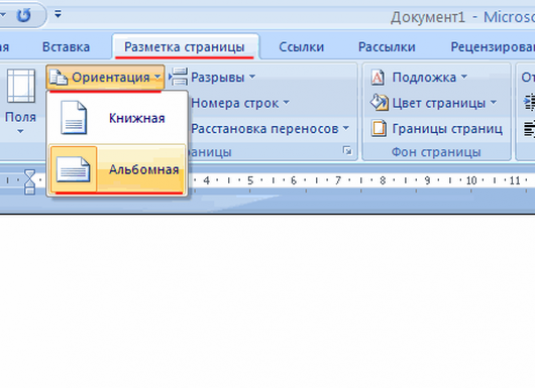Kā izveidot ainavas albumu Word?

Noskatīties video
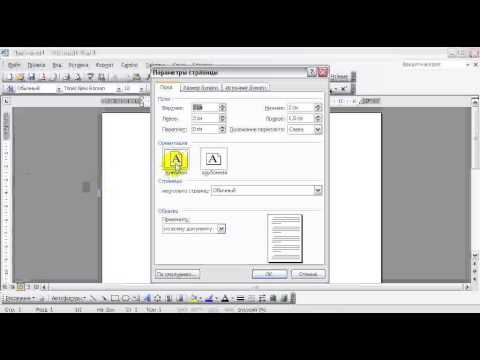
Jaunatnācējs, kas strādā Microsoft WordNe viss ir tik skaidrs no pirmā reize kā pieredzējis lietotājs. Dažas programmas funkcijas, kuras kāds nelietojis, un tagad tas notika ... Pieņemsim, ka Word jāievieto plaša tabula vai liels attēls. Kā standarts, grāmatas lapa ir grāmata, nevis ainavas. Šajā grāmatas lapā šis plašais attēls nav piemērots. Tad ir vērts iemācīties veidot ainavas albumu programmā Word.
Vord: albuma izkārtojums
Kā saprast, kāda lapa jums ir: grāmatu vai albumu? Lapas portreta orientācija izskatās tā, ka tā garā puse atrodas vertikālā stāvoklī, un īsā - horizontālā pozīcijā. Tas nozīmē, ka mums ir jānovieto vertikāla loksne no tās puses. Tas būs ainavas albums.
MS Word 2007: kā izveidot ainavas albumu programmā Word
- Mēs meklējam cilni "Lapas izkārtojums", noklikšķiniet uz turienes.
- Ar peles kreiso pogu noklikšķiniet uz izvēlnes vienuma "Orientācija".
- Jau tur mēs izvēlamies apakšizvēlni "Ainava".
- Tagad visa dokumenta orientācija ir ainava. Lai ainavas lapu izveidotu tikai vienā lappusē no visa dokumenta, sākumā izvēlieties tā saturu.
MS Word 2003: kā izveidot ainavas albumu programmā Word
- Dokumenta augšējā daļā mēs atrodam rīkjoslu. Noklikšķiniet uz izvēlnes "Fails".
- Tur mēs atlasām izvēlnes elementu "Lappuses parametri".
- Atvērtajā logā meklējiet lapas orientāciju un atzīmējiet "ainavu".
- Lai izmaiņas stātos spēkā, apstipriniet savu izvēli un noklikšķiniet uz "Labi".
- Rezultātā albuma lapas tiek iegūtas arī no visām dokumenta lapām. Gadījumā, ja jums ir nepieciešama tikai viena lapa ar ainavas orientāciju, izvēlieties tās saturu pirms visas darbības ķēdes.
Let's sniedz nedaudz pavedienu: ja jums ir nepieciešama tikai viena lappuse kā ainavas lapa, tad iegūtajā logā (lapas iestatījumi - kur ir atlasīta ainavas orientācija), apakšējā kreisajā stūrī atrodiet iespēju "piemērot". Izvēlieties, uz kuru lapu vēlaties piemērot savas izmaiņas. Parasti pēc noklusējuma tas "attiecas uz visu dokumentu" vai "līdz dokumenta beigām". Tagad jūs zināt, kā padarīt ainavas lapu Word. Ņemiet vērā, ka tādos pašos iestatījumos varat pielāgot lapas robežām, ievilkumiem un daudz ko citu. Galvenais, atcerieties, ka, mainot parametrus, jums ir jāapsver, kā dokuments izskatīsies drukāšanas laikā, vai viss lapas saturs atbilst lapas iespiestajai versijai. Veiksiet veiksmi, iepazīstoties ar Microsoft Office programmatūru!